1 - SAP Help Portal
advertisement
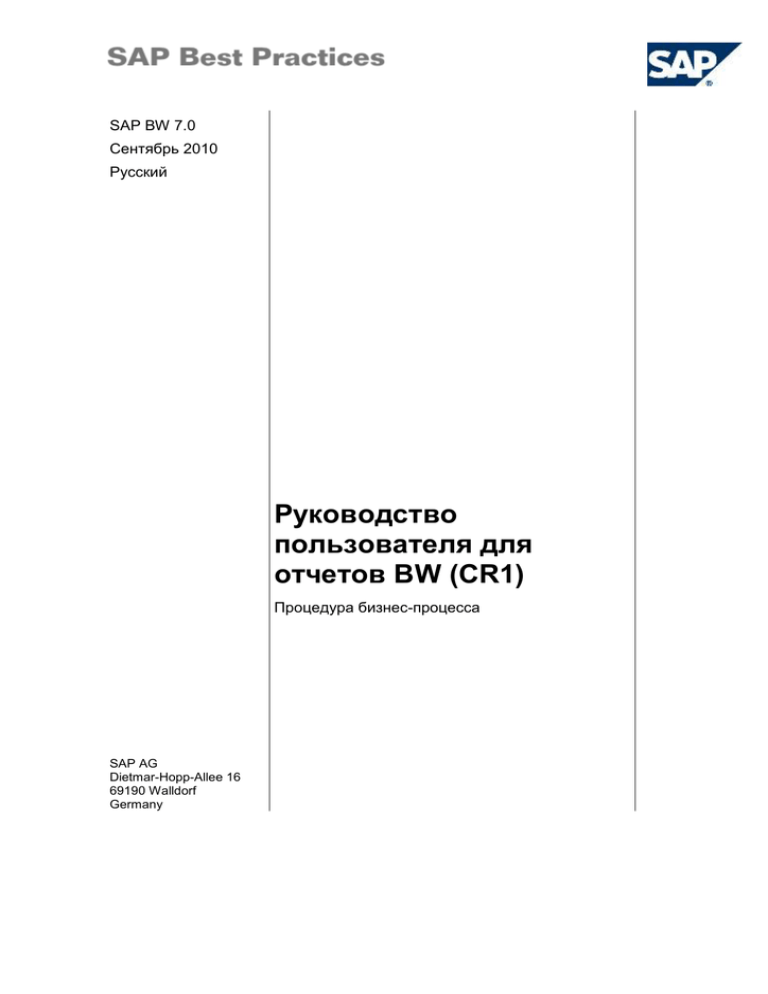
SAP BW 7.0 Сентябрь 2010 Русский Руководство пользователя для отчетов BW (CR1) Процедура бизнес-процесса SAP AG Dietmar-Hopp-Allee 16 69190 Walldorf Germany SAP Best PracticesРуководство пользователя для отчетов BW: процедура бизнес-процесса Copyright © 2010 SAP AG. All rights reserved. No part of this publication may be reproduced or transmitted in any form or for any purpose without the express permission of SAP AG. The information contained herein may be changed without prior notice. Some software products marketed by SAP AG and its distributors contain proprietary software components of other software vendors. Microsoft, Windows, Excel, Outlook, and PowerPoint are registered trademarks of Microsoft Corporation. IBM, DB2, DB2 Universal Database, System i, System i5, System p, System p5, System x, System z, System z10, System z9, z10, z9, iSeries, pSeries, xSeries, zSeries, eServer, z/VM, z/OS, i5/OS, S/390, OS/390, OS/400, AS/400, S/390 Parallel Enterprise Server, PowerVM, Power Architecture, POWER6+, POWER6, POWER5+, POWER5, POWER, OpenPower, PowerPC, BatchPipes, BladeCenter, System Storage, GPFS, HACMP, RETAIN, DB2 Connect, RACF, Redbooks, OS/2, Parallel Sysplex, MVS/ESA, AIX, Intelligent Miner, WebSphere, Netfinity, Tivoli and Informix are trademarks or registered trademarks of IBM Corporation. Linux is the registered trademark of Linus Torvalds in the U.S. and other countries. Adobe, the Adobe logo, Acrobat, PostScript, and Reader are either trademarks or registered trademarks of Adobe Systems Incorporated in the United States and/or other countries. Oracle is a registered trademark of Oracle Corporation. UNIX, X/Open, OSF/1, and Motif are registered trademarks of the Open Group. Citrix, ICA, Program Neighborhood, MetaFrame, WinFrame, VideoFrame, and MultiWin are trademarks or registered trademarks of Citrix Systems, Inc. HTML, XML, XHTML and W3C are trademarks or registered trademarks of W3C ®, World Wide Web Consortium, Massachusetts Institute of Technology. Java is a registered trademark of Sun Microsystems, Inc. JavaScript is a registered trademark of Sun Microsystems, Inc., used under license for technology invented and implemented by Netscape. SAP, R/3, SAP NetWeaver, Duet, PartnerEdge, ByDesign, Clear Enterprise, SAP BusinessObjects Explorer, and other SAP products and services mentioned herein as well as their respective logos are trademarks or registered trademarks of SAP AG in Germany and other countries. Business Objects and the Business Objects logo, BusinessObjects, Crystal Reports, Crystal Decisions, Web Intelligence, Xcelsius, and other Business Objects products and services mentioned herein as well as their respective logos are trademarks or registered trademarks of SAP France in the United States and in other countries. All other product and service names mentioned are the trademarks of their respective companies. Data contained in this document serves informational purposes only. National product specifications may vary. These materials are subject to change without notice. These materials are provided by SAP AG and its affiliated companies ("SAP Group") for informational purposes only, without representation or warranty of any kind, and SAP Group shall not be liable for errors or omissions with respect to the materials. The only warranties for SAP Group products and services are those that are set forth in the express warranty statements accompanying such products and services, if any. Nothing herein should be construed as constituting an additional warranty. © SAP AG Стр. 2 из 9 SAP Best PracticesРуководство пользователя для отчетов BW: процедура бизнес-процесса Значки Значок Описание Предупреждение Пример Примечание Рекомендация Синтаксис Типографские обозначения Стиль шрифта Описание Пример текста Слова или символы, отображаемые на экране. В том числе, это имена полей, заголовки экранов, значения кнопок, а также названия пунктов меню, пути по меню и опции. Перекрестные ссылки на другую документацию. Пример текста Выделяемые слова или фразы в свободном тексте, заголовки рисунков и таблиц. ПРИМЕР ТЕКСТА Имена компонентов системы. Это имена отчетов, программ, коды транзакций, имена таблиц и отдельные ключевые слова языка программирования в тексте, например, SELECT и INCLUDE. Пример текста Сообщения, выводимые на экран. В том числе, это имена файлов, каталогов и пути к ним, сообщения, исходный текст, имена переменных и параметров, а также названия инструментальных средств установки, обновления и базы данных. ПРИМЕР ТЕКСТА Клавиши на клавиатуре, например, функциональные клавиши (F2) или клавиша ENTER. Пример текста Точные данные, вводимые пользователем. Это слова или символы, вводимые в систему в точности так, как они указаны в документации. <Пример текста> Переменные данные, вводимые пользователем. Угловые скобки указывают на то, что эти слова и символы должны быть заменены соответствующими вводимыми значениями. © SAP AG Стр. 3 из 9 SAP Best PracticesРуководство пользователя для отчетов BW: процедура бизнес-процесса Содержание 1 2 Цели использования .......................................................................................................5 Отчеты..............................................................................................................................5 2.1 Вариант 1: открытие отчетов из пользовательского интерфейса CRM WebClient (система CRM) .......................................................................................5 2.2 Вариант 2: открытие отчетов с использованием роли пользователя бизнеспроцесса (система BW)...........................................................................................6 2.3 Навигация в рамках отчета ....................................................................................6 2.3.1 Расширенный анализ .....................................................................................6 2.3.2 Вкладка: Data Analysis ....................................................................................7 2.3.3 Вкладка: Graphical Display ..............................................................................9 2.3.4 Вкладка: Information ........................................................................................9 © SAP AG Стр. 4 из 9 SAP Best PracticesРуководство пользователя для отчетов BW: процедура бизнес-процесса Руководство пользователя для отчетов BW 1 Цели использования Назначение настоящего документа – предоставить общие сведения по отчетам, выполняемым с помощью SAP NetWeaver Business Warehouse. Здесь в основных чертах описаны получение доступа к отчетам и навигация в рамках отчетов. Данный документ носит общий характер и содержит базовую информацию, полезную для справок во время анализа. Возможности анализа зависят от данных, загруженных в BW из исходных систем. Для получения доступа к отчетам можно воспользоваться двумя способами. 1. Отчеты BW могут быть доступны непосредственно из системы CRM, если были выполнены необходимые шаги настройки конфигурации. В зависимости от отчетов, выбранных в процессе настройки конфигурации, в пользовательском интерфейсе WebClient для конкретной роли будет отображаться определенное число отчетов. Доступные отчеты перечисляются в документе по процедуре бизнеспроцесса для каждого сценария. 2. Можно войти в систему BW и выбрать отчеты для роли пользователя бизнес-процесса, как описано ниже. Роль пользователя бизнес-процесса содержит отчеты для всех доступных областей. 2 2.1 Отчеты Вариант 1: открытие отчетов из пользовательского интерфейса CRM WebClient (система CRM) Предпосылки Добавление CRM WebClient UI в список избранного 1. Войдите в систему CRM с помощью пользователя для БП Менеджер по сбыту, Менеджер по маркетингу или Менеджер по сервису. 2. В меню SAP выберите Фавориты. В контекстном меню выберите Вставить другие объекты.. 3. Выберите тип URL Приложение BSP. 4. Введите следующие данные. Имя поля Действие пользователя и значения Приложение BSP. CRM_UI_START Описание CRM WebClient UI Начальная страница default.htm 5. Выберите Продолжить Последовательность шагов 1. Закройте все открытые окна браузера. 2. Чтобы получить доступ к пользовательскому интерфейсу SAP CRM WebClient, выберите в списке Фавориты значение CRM WebClient UI. 3. В окне браузера введите следующие данные и нажмите кнопку OK. © SAP AG Стр. 5 из 9 SAP Best PracticesРуководство пользователя для отчетов BW: процедура бизнес-процесса Имя поля Действие пользователя и значения Имя пользователя В зависимости от своей роли введите: sales_empl, sales_man или serv_man Пароль welcome 4. Выберите группу ссылок рабочего места Отчеты. 5. Будут показаны все отчеты, отображение которых было настроено в системе CRM. Выберите требуемый отчет. Вариант 2: открытие отчетов с использованием роли пользователя бизнес-процесса (система BW) 2.2 Использование При непосредственном входе в систему BW предоставляется доступ к широкому диапазону отчетов BW для всех областей анализа. Предпосылки Откройте Business user role: CRM Analytics: I15_03U. Если роль уже присвоена пользователю, выберите Создать роль на панели инструментов приложения экрана ввода SAP BW. Если роль пользователю еще не присвоена, выполните следующие шаги. 1. На панели инструментов приложения экрана ввода SAP BW выберите Другое меню. 2. В диалоговом окне Название роли (1) выполните следующие действия. a. В поле Отдельная роль введите I15_03U и выберите Запуск поиска. b. Выберите Скопировать. 3. Разверните запись Роль: I15_03U. Последовательность шагов 1. Вызовите транзакцию с использованием следующей возможности навигации: Меню роли SAP BW Роль I15_03U например: CRM Marketing Analysis Lead Analysis Выберите одну из папок, где описана область анализа. 2. Щелкните дважды отчет для анализа. 3. Если появится диалоговое окно Connect to <…>, введите имя пользователя SAP BW и пароль и нажмите кнопку OK. 4. Будет открыт отчет. 2.3 Навигация в рамках отчета 2.3.1 Расширенный анализ При открытии отчета BW с помощью пользовательского интерфейса CRM WebClient первоначально отображается только диаграмма или рисунок с наиболее важными данными. Если выбрать ссылку Advanced Analysis, будет открыт полный отчет BW и появится возможность перемещаться в рамках отчета, как описано ниже. © SAP AG Стр. 6 из 9 SAP Best PracticesРуководство пользователя для отчетов BW: процедура бизнес-процесса Вкладка: Data Analysis 2.3.2 Использование При открытии отчета отображается вкладка Data Analysis с данными в виде таблицы. Способ просмотра данных можно изменить, используя кнопки на панели навигации в левой области экрана. Панель навигации состоит из трех частей. Rows. Отображаются записи, которые можно увидеть в строках отчета. Columns. Отображаются записи, которые можно увидеть в столбцах отчета. Free Characteristics. Отображаются признаки, доступные в отчете, но не отображаемые в данный момент. Последовательность шагов 1. Чтобы добавить один из признаков в строки отчета, выберите Drilldown in the Rows рядом с релевантной записью в области Free Characteristics панели навигации. 2. Чтобы добавить запись в столбцы отчета, выберите Drilldown in the Columns рядом с релевантной записью в блоке навигации. Если выбрана одна из опций развертки, эта позиция будет не только отображаться в отчете, но также переместится в раздел Rows или Columns области навигации. 3. Чтобы удалить запись из строк или столбцов отчета, выберите Remove Drilldown для релевантной записи в блоке навигации. 4. Чтобы просмотреть значения для одного определенного признака, выполните следующие шаги. a. В блоке навигации выберите Select Filter Value признака в блоке навигации. для указанного b. В диалоговом окне Select Filter Value for <…> выберите в доступном списке необходимую позицию и затем выберите Transfer. 5. Чтобы просмотреть значения для конкретного показателя, выберите Select Filter Value для записи Structure в блоке навигации. 6. В диалоговом окне Select Filter Value for <…> выберите в доступном списке необходимую позицию и затем выберите Transfer. 7. Чтобы удалить установленные фильтры, щелкните значок Remove Filter с релевантной позицией в блоке навигации. рядом Дополнительные функции В верхней части вкладки Data Analysis можно выполнить определенные команды, используя следующие кнопки. Save View. С помощью этой кнопки можно сохранить ракурсы запросов, которые в дальнейшем можно использовать в качестве поставщиков данных в веб-приложениях. Bookmark. Эта кнопка служит для сохранения статуса навигации запроса. Система создает URL, который можно использовать в качестве закладки. URL отображается в строке адреса веб-браузера. Сохраните URL для других файлов, используя функцию копирования и вставки, чтобы можно было получить доступ к закладкам позднее. © SAP AG Стр. 7 из 9 SAP Best PracticesРуководство пользователя для отчетов BW: процедура бизнес-процесса Variable Screen. Переменные являются параметрами запроса, которые были определены в Query Designer. Нажав кнопку Variable Screen, можно ввести для переменных необходимые значения. Особые ситуации и условия: Можно использовать условия, чтобы ограничить область результатов запроса и просматривать только результаты, представляющие интерес. Например, можно применить определение, чтобы просматривать только продукты, выручка по которым превышает указанное пороговое значение. Для запроса можно определить пороговые значения (особые ситуации). Данные, отличающиеся от пороговых значений, будут помечены другими цветами. Особые ситуации можно использовать для немедленного выявления необычных отклонений от ожидаемых результатов. Как правило, особые ситуации или условия определяются, когда запрос создается в Query Designer. Однако их можно также определить, выполнив следующие шаги. 1. 2. 3. 4. 5. Особые ситуации и условия, не определенные в Query Designer, но определенные в BEx Analyzer, не будут сохраняться в регулярном запросе, то есть если открыть запрос после его закрытия, особые ситуации и условия будут потеряны. Чтобы просмотреть особые ситуации и условия позднее, необходимо будет сохранить закладку. Поэтому, если требуется, чтобы особые ситуации и условия всегда отображались в запросе, рекомендуется определить особые ситуации и условия в Query Designer. Изменение запросов в Query Designer описано в руководстве по инсталляции сценариев. Нажмите кнопку Exceptions and Conditions. Чтобы создать особую ситуацию, выберите Create в области Exceptions. В диалоговом окне Define Exception выполните следующие шаги. 3.1. Введите описание в поле Description. 3.2. Убедитесь, что установлен флажок Active. 3.3. В поле Evaluation for Structure укажите показатель, для которого будет действовать особая ситуация. 3.4. В области Exeption Values введите значения для особой ситуации. Можно указать либо точные значения (Equal To), либо диапазоны значений (например, Greater Than, Less Than, Between). В последнем поле с раскрывающимся списком укажите уровень особой ситуации (от Good 1 до Bad 3). 3.5. В качестве Validity Area for Exception выберите All для всех признаков. 3.6. Выберите Transfer. Чтобы создать условие, выберите Create в области Conditions. В диалоговом окне Define condition выполните следующие шаги. 5.1. Введите описание в поле Text. 5.2. В нижней части диалогового окна под записью Display all values for which at least one of the following conditions applies выберите показатели, для которых будет отображаться данное условие, и укажите необходимые значения или диапазоны значений. Чтобы указать несколько значений или диапазонов значений, выберите New Row. 5.3. Выберите Transfer. 6. Чтобы деактивировать особую ситуацию или условие, выберите Deactivate . Comments. С помощью этой кнопки можно добавить в отчет комментарии или прочитать комментарии, созданные другими пользователями. Чтобы добавить комментарий, выполните следующие шаги. 1. Выберите Comments. 2. В диалоговом окне BW DOCUMENT BROWSER выберите Create Document. © SAP AG Стр. 8 из 9 SAP Best PracticesРуководство пользователя для отчетов BW: процедура бизнес-процесса 3. Введите заголовок документа. 4. В области экрана Contents введите комментарий. 5. Выберите Save. 6. Закройте диалоговое окно. Чтобы прочитать или изменить комментарий, выполните следующие шаги. 1. Выберите Comments. 2. В диалоговом окне BW DOCUMENT BROWSER воспользуйтесь ссылкой комментария, который необходимо прочитать. 3. Чтобы изменить комментарий, выберите Edit Document . 4. В области экрана Contents введите комментарий. 5. Выберите Save. 6. Закройте диалоговое окно. Export to Excel. Эта кнопка позволяет открыть или сохранить отчет в виде форматированного файла Microsoft Excel для дальнейшего анализа в режиме офлайн. Export to CSV. С помощью этой кнопки можно открыть или сохранить отчет в виде файла .csv. 2.3.3 Вкладка: Graphical Display Использование Вкладка Graphical display позволяет просматривать данные отчета в виде различных диаграмм. Последовательность шагов Откройте вкладку Graphical display. В поле с раскрывающимся списком Display выберите необходимый тип диаграммы, например столбчатую, линейчатую или круговую диаграмму. 2.3.4 Вкладка: Information Откройте эту вкладку, если требуется просмотреть административную информацию, касающуюся запроса. Она включает, например, описание и техническое имя запроса, статус данных, дату последнего изменения запроса и т. д. © SAP AG Стр. 9 из 9
